Cách kiểm tra PIN iPhone chính hãng hay không
Trong bài viết này mình xin hướng dẫn cho các bạn cách kiểm tra PIN iPhone chính hãng. Đây là cách giúp các bạn biết được là hàng lô hay là hàng zin.

Nếu bạn muốn mua một chiếc điện thoại iPhone cũ và bạn phân vân không biết chất lượng Pin có còn tốt hay không? Độ chai của Pin bao nhiêu phần trăm? Thì bài viết dưới đây mình sẽ hướng dẫn cho các bạn cách kiểm tra xem nó là chính hãng hay là hàng lô, và kiểm tra độ chai của PIN khi mua iPhone cũ. Những điều này sẽ giúp cho bạn có được sự lựa chọn tốt hơn.
I. PIN iPhone chính hãng là gì?

PIN chính hãng là các dòng pin được sản xuất bởi chính các hãng sản xuất, theo tiêu chuẩn toàn thế giới và tất cả đều được sản xuất đồng bộ tương thích với từng loại sản phẩm và nhãn hiệu của hãng đó.
Với PIN chính hãng thì bạn an tâm về độ bền và mức độ an toàn, nhà sản xuất luôn đảm bảo chất lượng cho người sử dụng.
Bài viết này được đăng tại [free tuts .net]
II. Kiểm tra PIN iPhone chính hãng ngay trên điện thoại
1. Kiểm tra bằng tính năng Battery Health trong cài đặt
Lưu ý: Tính năng chỉ làm được với phiên bản iOS 11.3 trên các dòng iPhone đời mới như iPhone X, iPhone Xs, iPhone Xs Max và iPhone Xr.
Các bước thực hiện kiểm tra PIN iPhone chính hãng như sau.
Bước 1: Mở phần cài đặt, có biểu tượng như trong hình bên dưới.
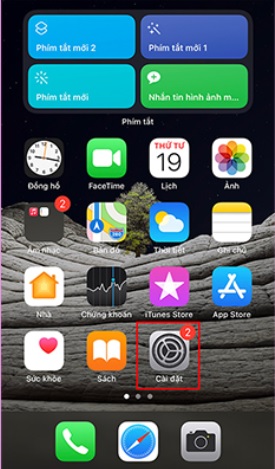
Bước 2: Sau đó nhấn vào dòng PIN => Tình trạng PIN, như hình bên dưới.
.jpg)
Bước 3: Trên màn hình điện thoại sẽ hiển thị 2 thông tin "Dung lượng Pin tối đa" và "Dung lượng hiệu năng đỉnh". Như hình bên dưới thì PIN iPhone của bạn là chính hãng.
Ngoài ra, ở mục "Dung lượng Pin tối đa" sẽ thể hiện mức độ bị chai của Pin iPhone còn được bao nhiêu phần trăm so với lúc còn mới.
Để dễ hiểu, các bạn dùng công thức này nhé.
100% – dung lượng pin tối đa = độ chai pin trên iPhone

Trường hợp ở mục "Dung lượng hiệu năng đỉnh" xuất hiện dòng chữ "iPhone này không thể xác định tình trạng pin" thì rất có thể Pin trên iPhone của bạn không phải là hàng chính hãng, đã bị thay thế trước đó.
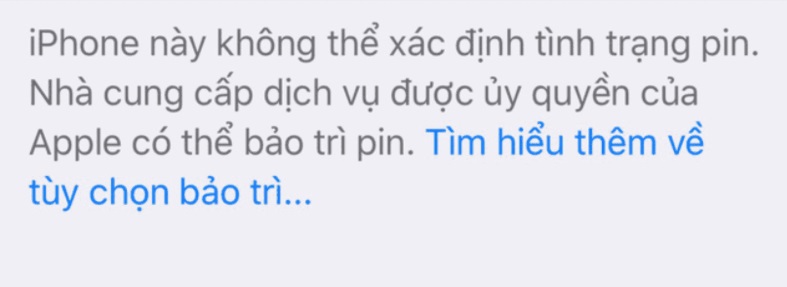
2. Kiểm tra bằng ứng dụng Battery Testing.
Trong phần này mình sẽ hướng dẫn các bạn cách kiểm tra PIN iPhone chính hãng bằng ứng dụng Battery Testing, các bước thực hiện như sau.
Bước 1: Lên Appstore tải ứng dụng Battery Testing về điện thoại. Tải tại đây
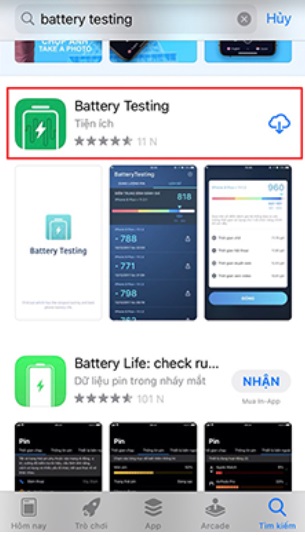
Bước 2: Mở ứng dụng lên và vào mục Thiết bị => PIN
Các thông số về PIN iPhone sẽ được hiển thị.
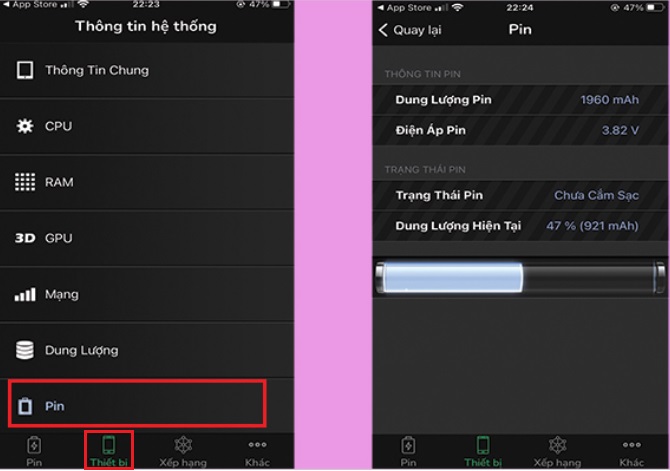
Bước 3: Vào mục đánh giá tình trạng PIN => Đồng ý cho ứng dụng Quyền Thu Thập Dữ Liệu => Bắt đầu kiểm tra.
III Kiểm tra PIN iPhone chính hãng bằng phần mềm máy tính
Nếu bạn vẫn chưa an tâm về cách kiểm tra Pin chính hãng bằng tính năng có sẵn trong iphone, mà mình đã giới thiệu ở phần II. Thì trong phần này mình sẽ hướng dẫn cho các bạn cách kiểm tra Pin iPhone chính hãng bằng các phần mềm trên máy tính.
Với cách làm này sẽ kiểm tra với độ chính xác cao, giúp bạn an tâm ơn. Tuy nhiên bạn phải sử dụng máy tính để kiểm tra.
1. Kiểm tra Pin iPhone chính hãng bằng phần mêm 3u Tool
Trước tiên các bạn tải phần mềm về máy tính đã nhé, link tải phần mềm 3U Tool ở bên dưới.
Các bước tiến hành cài đặt phần mềm và kiểm tra Pin iPhone chính hãng như sau.
Bước 1: Tiến hành cài đặt phần mềm vào máy tính, nhấp đôi chuột vào biểu tượng phần mềm, sau đố nhấn Install, như hình bên dưới.
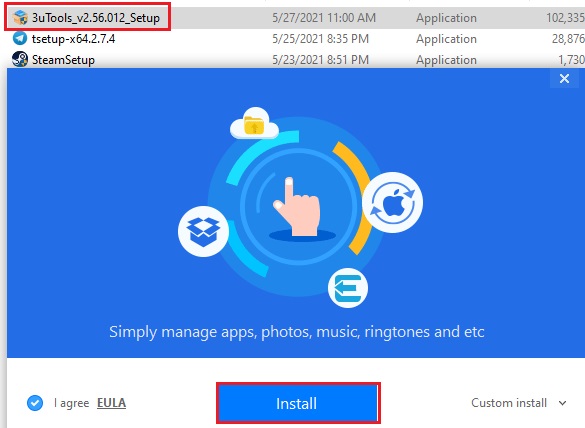
Bước 2: Hộp thoại bên dưới xuất hiện, click vào Lounch để mở ứng dụng lên.

Bước 3: Giao diện phần mềm xuất hiện, nhấp vào Install Driver.
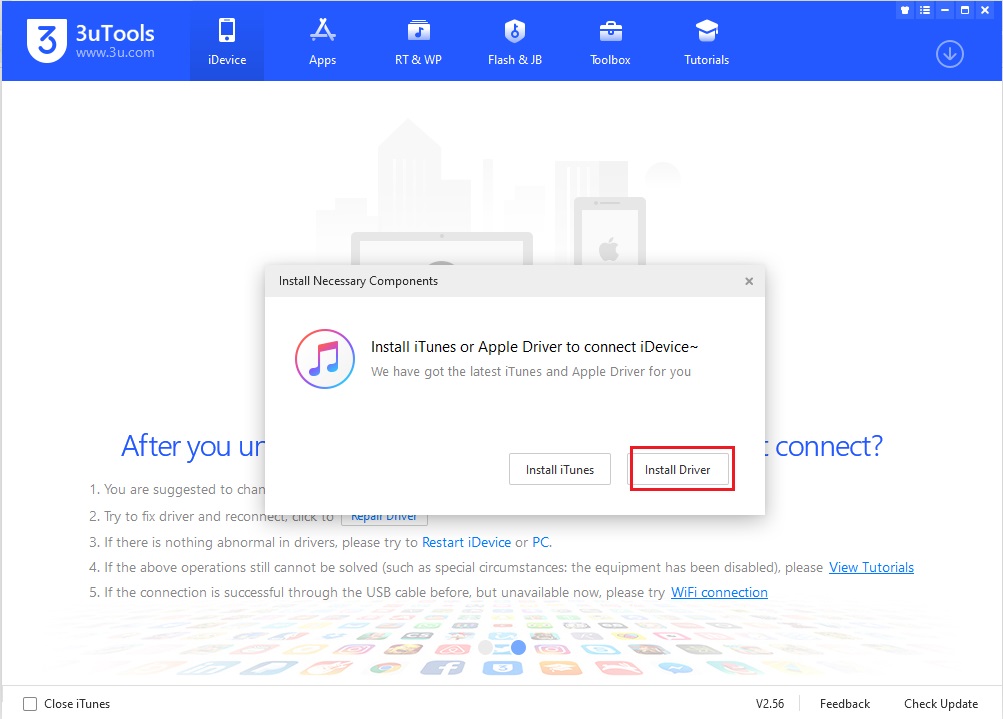
Bước 4: Sau khi cài đặt Driver xong, tiến hành kết nối iPhone với máy tính thông qua cáp Lightning Apple.
Lưu ý: Mở khóa màn hình iPhone để thực hiện kết nối
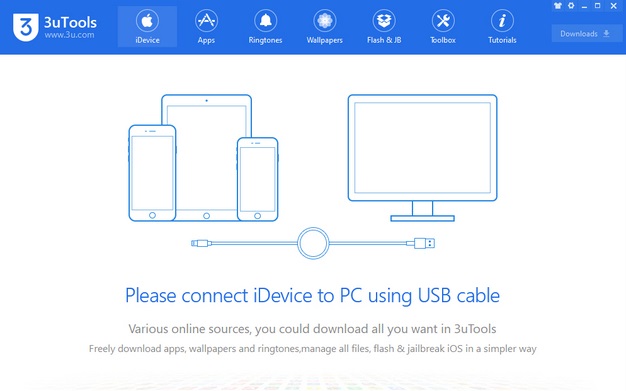
Bước 5: Sau đó mở phần mềm 3U Tool lên, nhấp vào View Verification Report.
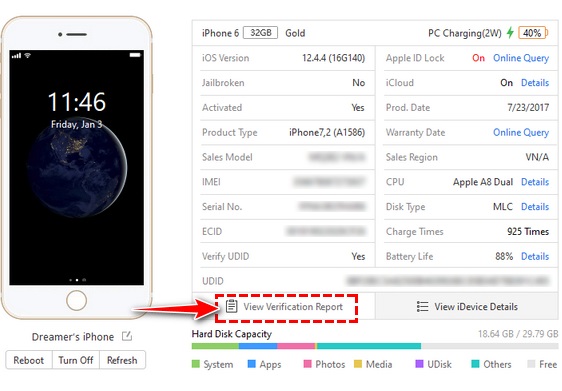
Bước 6: Ở dòng Battery Serial Number, nếu kết quả trả ở cột Test Result hiện Normal màu xanh thì Pin của bạn là chính hãng 100% từ Apple.
Trường hợp chữ Normal hiện màu đỏ, thì xem như PIN iPhone của bạn đã bị thay thế hoặc là hàng lô, kém chất lượng.
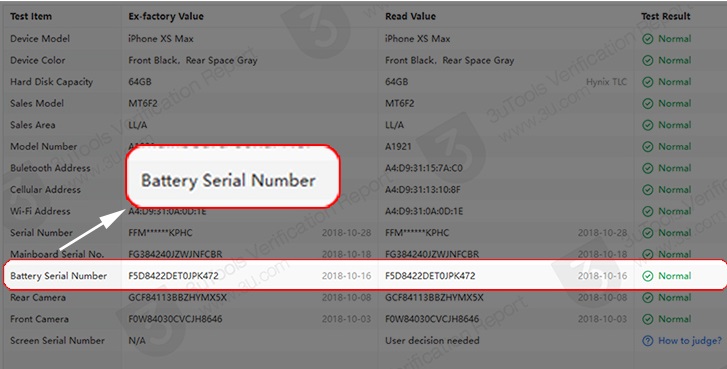
2. Kiểm tra Pin iPhone chính hãng bằng phần mềm iBackupbot
Đây là phần mềm được cài đặt trên máy tính, nó cho phép bạn kiểm tra thông tin PIN iPhone thông qua việc kết nối với máy tính. Các bước thực hiện như sau.
Bước 1: Trước tiên các bạn tải phần mềm iBackupbot về và tiến hành cài đặt như bình thường vào máy tính nhé.
Bước 2: Sau khi cài đặt xong, bạn tiến hành cắm dây cáp USB để kết nối iPhone với máy tính,
Sau đó chọn thư mục iPhone => More Information, như hình bên dưới.
.jpg)
Bước 3: Hộp thoại bên dưới xuất hiện, ở mục Battery thể hiện các thông số cần thiết của PIN điện thoại iPhone.
- CycleCount: Chu kỳ sạc full 100% Pin iPhone.
- DesignCapacity: Dung lượng pin tối đa ban đầu.
- FullCharge Capacity: Dung lượng Pin tối đa hiện tại.
.jpg)
IV. Cách nhận biết độ chai của Pin iPhone
Bạn đang sài điện thoại iPhone và không biết chiếc điện thoại của bản thân đã bị chai Pin hay chưa, để đem ra tiệm thay Pin mới, thì trong phần này mình sẽ chỉ cho bạn cách nhận biết độ chai của Pin thông qua quá trình sử dụng điện thoại hàng ngày.
- Pin điện thoại bạn sạc nhanh đầy và thời gian sạc cũng ít hơn so với lúc mới mua.
- Pin đang sạc mà nhảy một lúc 2% hoặc nhiều hơn thì Pin iPhone của bạn đã có vấn đề.
- Sạc Pin full 100% và bạn không sử dụng những nó vẫn bị hao Pin.
- Phần trăm Pin nhảy không đúng, lúc cao lúc thấp.
Như vậy, bài viết này mình đã chia sẻ cho các bạn cách kiểm tra Pin iPhone chính hãng, với rất nhiều cách khác nhau, bạn có thể chọn một cách thích hợp để kiểm tra nhé. Hy vọng bài viết sẽ giúp ích cho bạn, để có thể lựa chọn được một chiếc điện thoại iPhone tốt và chất lượng.

 Download Photoshop 2020 Full v21 (Đã kích hoạt sẵn)
Download Photoshop 2020 Full v21 (Đã kích hoạt sẵn)  Cách lấy lời bài hát từ video Youtube không cần phần mềm
Cách lấy lời bài hát từ video Youtube không cần phần mềm  Cách chặn quảng cáo trên trình duyệt Web hiệu quả nhất
Cách chặn quảng cáo trên trình duyệt Web hiệu quả nhất  Cách tắt thông báo nhóm Messenger trên điện thoại - máy tính
Cách tắt thông báo nhóm Messenger trên điện thoại - máy tính  Cách đổi lại tên cũ Facebook trên điện thoại và máy tính
Cách đổi lại tên cũ Facebook trên điện thoại và máy tính  Top 8+ phần mềm quay màn hình máy tính nhẹ tốt nhất 2026
Top 8+ phần mềm quay màn hình máy tính nhẹ tốt nhất 2026  Cách xem mật khẩu wifi đã kết nối với Windows 7/10/11 và Mac
Cách xem mật khẩu wifi đã kết nối với Windows 7/10/11 và Mac  Hơn 60+ phím tắt trên máy tính Windows mà bạn nên biết
Hơn 60+ phím tắt trên máy tính Windows mà bạn nên biết  Ưu điểm của giàn tạ đa năng và những lưu ý khi mua
Ưu điểm của giàn tạ đa năng và những lưu ý khi mua  Những lưu ý khi mua ghế tập tạ để có được sản phẩm chất lượng
Những lưu ý khi mua ghế tập tạ để có được sản phẩm chất lượng  Vì sao dụng cụ thể hình Impulse được ưa chuộng trên thị trường
Vì sao dụng cụ thể hình Impulse được ưa chuộng trên thị trường  Đánh giá Apple MacBook Air (M1 2020)
Đánh giá Apple MacBook Air (M1 2020)  Top 8 Kính chống mỏi mắt Lọc ánh sáng xanh khi dùng máy tính hàng đầu
Top 8 Kính chống mỏi mắt Lọc ánh sáng xanh khi dùng máy tính hàng đầu  TOP 10 máy scan tốt nhất các hãng Canon - HP - Epson...
TOP 10 máy scan tốt nhất các hãng Canon - HP - Epson...  Đánh giá Samsung Galaxy M62: Pin siêu khủng - 4 Camera tha hồ chụp ảnh
Đánh giá Samsung Galaxy M62: Pin siêu khủng - 4 Camera tha hồ chụp ảnh  Đánh giá chi tiết điện thoại Huawei Mate 40 Pro
Đánh giá chi tiết điện thoại Huawei Mate 40 Pro  Cách nhận nhắn tin nhận thưởng bia Sài Gòn 2026
Cách nhận nhắn tin nhận thưởng bia Sài Gòn 2026  Cách tắt / mở nguồn Xiaomi (không cần nút nguồn và có nút nguồn)
Cách tắt / mở nguồn Xiaomi (không cần nút nguồn và có nút nguồn)  Cách xử lý khi quên mật khẩu riêng tư trên điện thoại OPPO
Cách xử lý khi quên mật khẩu riêng tư trên điện thoại OPPO  Cách fake IP trên điện thoại với 1111, Touch VPN, Turbo VPN
Cách fake IP trên điện thoại với 1111, Touch VPN, Turbo VPN  Top 4 ứng dụng 18+ cho iPhone ngon nhất
Top 4 ứng dụng 18+ cho iPhone ngon nhất  Cách reset điện thoại Xiaomi bằng chế độ Recovery và mục Settings
Cách reset điện thoại Xiaomi bằng chế độ Recovery và mục Settings  Cách mở khay SIM điện thoại Vsmart và khắc phục các lỗi thường gặp
Cách mở khay SIM điện thoại Vsmart và khắc phục các lỗi thường gặp  Top 20 game hay trên iOS miễn phí 2026
Top 20 game hay trên iOS miễn phí 2026 


















